电脑时间不更新了怎么回事-电脑系统时间一直不变
1.电脑系统时间无法修改的原因和方法。
2.笔记本电脑,系统时间总是不正确,该怎么办?
3.电脑右下角的时间停止不动,打开时间设置页面始终却是正常的
电脑系统时间无法修改的原因和方法。
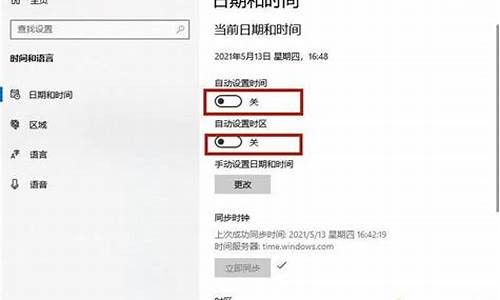
一、导致电脑系统时间无法修改的原因:
一般情况下,Win7操作系统的时间是默认设置的,但有时候一些错误的操作等等会打乱电脑上的时间,想要修改的用户却发现修改不了,出现这样的情况无外乎是系统中管理员禁止操作所导致的。
二、解决Win7操作系统无法修改电脑时间的方法:
1、使用快捷键“Win+R”打开运行窗口,输入“gpedit.msc”并点击”确定“
2、确定后会弹出“本地组策略编辑器“窗口,按”Windows设置“——”安全设置”——“本地策略”——“用户权限分配”步骤打开。
3、在窗口右边处找到并左键双击“更改系统时间”。
4、在弹出的“更改系统时间 属性”的窗口中点击“添加用户或组(U)”并确定。
5、在“选择用户或组”窗口中输入“Administrators”,接着点击“对象类型(O)”。
6、在弹出的“对象类型”窗口中,在“组”前面的小方框内打勾并点击确定。
7、回到“选择用户或组”窗口,点击“确定”。
8、回到“更改系统时间”窗口,点击“确定”——“应用”即可。
笔记本电脑,系统时间总是不正确,该怎么办?
一般的来说,时间不准确主要是由以下情况造成的。
BIOS里设置时间我们可以先在BISO里设置正确的时间,看看长时间不开机还有没有这种情况。
主板电池没电
这是比较常见的一种情况,在我们的笔记本主板上,有一个纽扣电池,像我们BIOS的密码呀,硬盘光驱的启动程序呀,也都是通过主板电池供电的。如果在BIOS里设置了正确的时间,但是过一阵还是不准确,那很有可能就是这块小电池没电了。但是笔记本不同于台式机,如果没有经验的读者,我还是建议大家找专业的维修店更换一块电池,花不了几个钱的。
主板计时电路损坏
在主板上有一块石英晶体,它的大小类似于电阻,外观是银白色金属外壳封装的器件,它的外壳焊接在主板上,与周围的小电容、电阻和一只集成块构成计时电路。时间不准确通常是由于主板上的计时电路元器件变质或者质量差失效造成的。电容和晶体是引起时间不准确的主要原因。我们可以先用无水酒精清洁计时电路附近的电路板,主要是电容附近,因为灰尘污染形成的分布电容会使时钟变慢。如果不能解决问题,只有更换电容。一般这种情况,大家最好还是送到专业的维修店去维修了。
病毒原因
还有一种情况,就是病毒的原因。遇到这种情况,我们可以把杀毒软件升级一下,然后到安全模式下去杀毒。
如果都不是以上的,另外还有个提议LZ可以试下:
如果你的笔记本电脑使用Win XP,那么你以后就不必为此烦恼了。
其实笔记本电脑Win XP操作系统时间主要读取自笔记本电脑BIOS时钟,但是Win XP内置了一项关于时钟非常有用的功能——与Internet时钟同步,开启这个功能后,只要笔记本电脑接入Internet,Win XP就会与Internet上指定的时钟服务器进行系统时间校验,一旦发现时间不准确便进行Win XP系统时间更改,以确保Win XP的系统实践准确。
在默认情况下,Win XP这个与Internet时钟同步功能是开启的,但是如果你发现笔记本电脑时钟经常不准确,可以用以下方法开启这个功能:
双击任务栏右下角的时钟,打开“Internet时间”选项卡,钩选“自动与Internet时间服务器同步”,使用默认时钟服务器即可,Win XP会根据当前系统所在时区为你同步正确时间。
电脑右下角的时间停止不动,打开时间设置页面始终却是正常的
1、首先,将鼠标移动至电脑任务栏,鼠标右键单击任务栏,弹出右键菜单,选择“属性”。
2、点击属性后,在“任务栏和开始菜单属性”对话框中,点击选择通知区域的“自定义”按钮,并进入。
3、点击“自定义”按钮后,在页面中点击“打开或关闭系统图标”选项。
4、进入打开和关闭系统图标页面,选择“时钟”。
5、将时钟行为设置为打开,点击确定即可,如图所示。
声明:本站所有文章资源内容,如无特殊说明或标注,均为采集网络资源。如若本站内容侵犯了原著者的合法权益,可联系本站删除。












